Legg til en Shazam-widget på låst skjerm på iPhone eller iPad
Trykk og hold på låst skjerm på iPhone eller iPad til Tilpass-knappen vises, og trykk deretter på Tilpass.
Trykk på Låst skjerm, og trykk deretter på Legg til widgeter.
Merk: Legg til widgeter-funksjonen er kanskje ikke tilgjengelig for alle bakgrunner.
Gjør ett av følgende:
Trykk på Shazam-symbolet øverst i Legg til widgeter (hvis den vises der), og trykk deretter på lukkeknappen
 .
.Rull gjennom listen med apper, trykk på Shazam-symbolet, sveip for å markere en liten eller mellomstor widget, trykk på widgeten og trykk deretter på lukkeknappen
 to ganger.
to ganger.Det trykkes på widgeten, som åpner Shazam i lyttemodus. I tillegg til appsymbolet viser den mellomstore widgeten artisten og tittelen på den sangen du identifiserte sist.
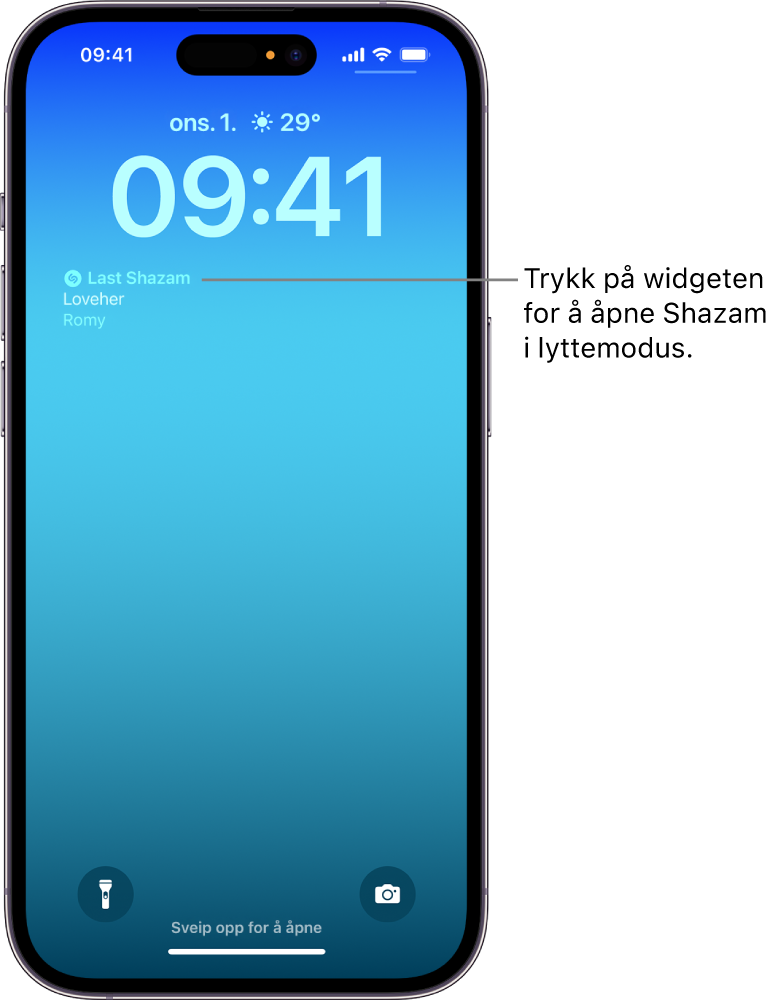
Trykk på Ferdig.
Se Tilpass en ny låst skjerm i Brukerhåndbok for iPhone eller Opprett en tilpasset låst skjerm på iPad i Brukerhåndbok for iPad.